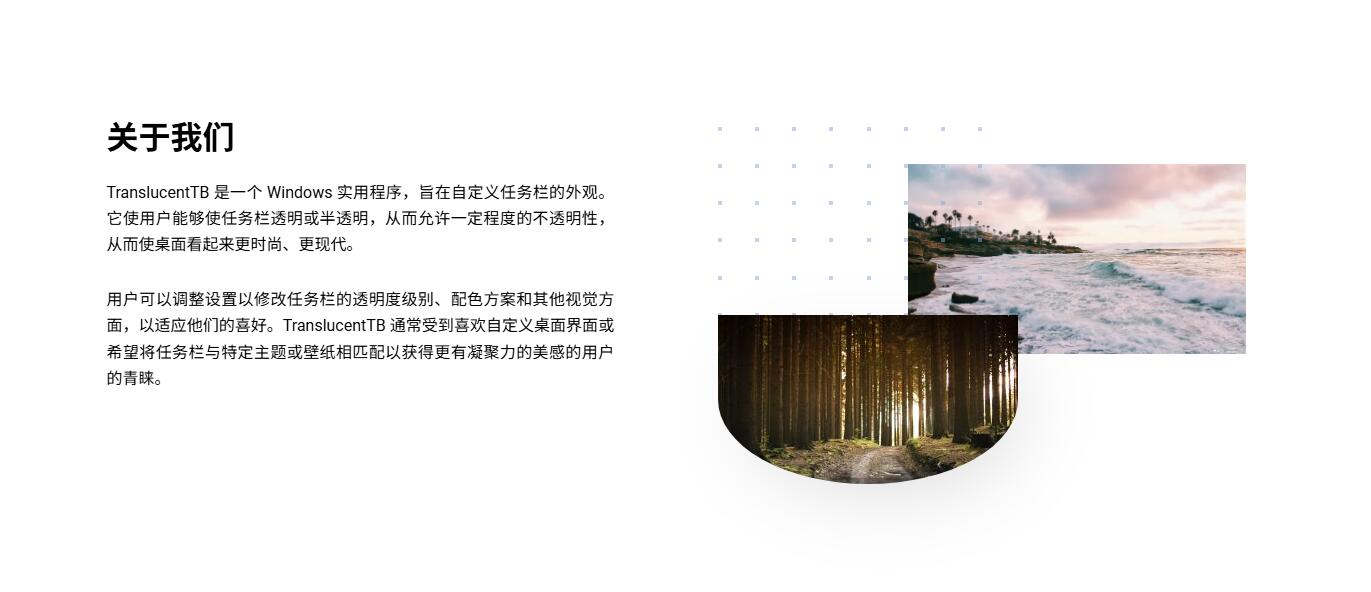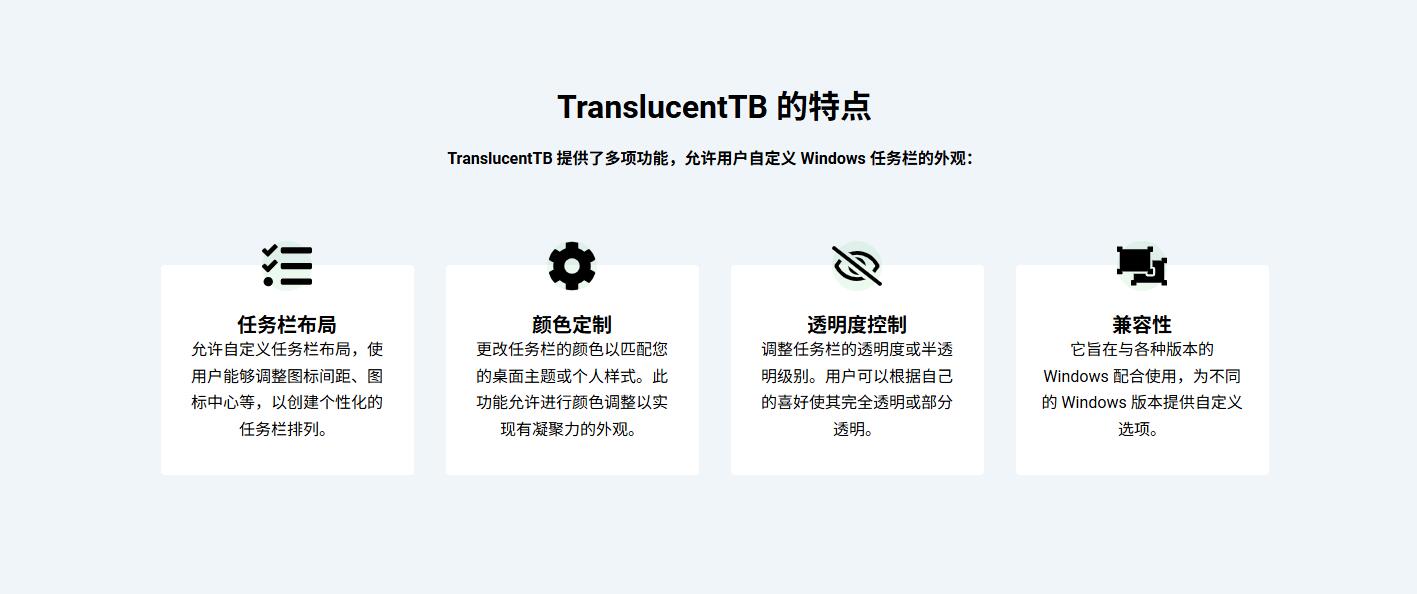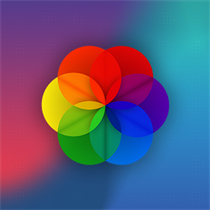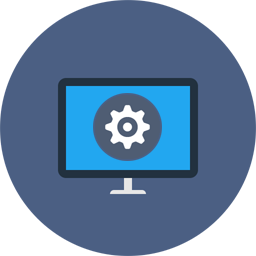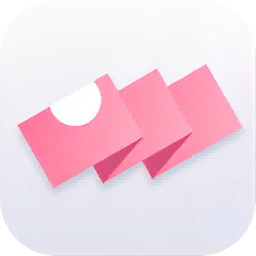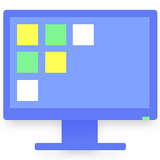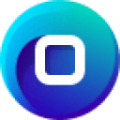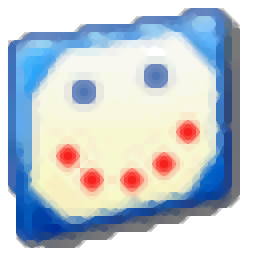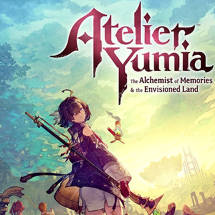- 软件介绍
- 软件信息
- 软件截图
- 相关下载
- 下载地址
TranslucentTB电脑版是一款专为Windows 10/11设计的轻量级任务栏美化工具,通过透明化、模糊化等效果提升桌面视觉体验,同时保持系统轻量化运行,同时兼容多显示器环境,允许为不同屏幕单独设置任务栏样式,适应复杂桌面布局。
TranslucentTB电脑版软件亮点
1、极致轻量化设计
安装包非常小,运行时内存占用极低,几乎不影响系统性能,适合追求高效与美观兼顾的用户。
2、多样化透明效果
支持纯透明、模糊、亚克力动态等多种视觉模式,用户可根据使用场景自动切换任务栏状态。
3、高度自定义配置
提供颜色选择器、模糊强度调节等功能,允许用户精确调整任务栏透明度、细线显示等细节。
4、多场景智能适配
通过动态模式,任务栏可依据窗口状态自动调整透明度,平衡美观与功能性。
TranslucentTB电脑版软件功能
1、多种任务栏显示模式
正常模式:保持Windows默认不透明状态。
透明/模糊模式:实现任务栏半透明或毛玻璃效果。
亚克力动态模式:根据窗口活动状态智能切换透明度。
2、精细化视觉调整
支持自定义任务栏颜色、模糊半径、是否显示细线等参数,搭配高级颜色选择器实现精准控制。
3、动态规则配置
通过编辑JSON配置文件,可针对特定程序单独设置任务栏样式,实现场景化适配。
4、开机自启动与便携性
支持开机自动运行,同时提供便携版,解压即用,适合U盘携带或临时部署。
5、兼容性扩展
可与Rainmeter、TaskbarX等工具协同使用,实现任务栏居中+透明悬浮等组合效果。
安装指南
1、在本站下载TranslucentTB电脑版安装包。
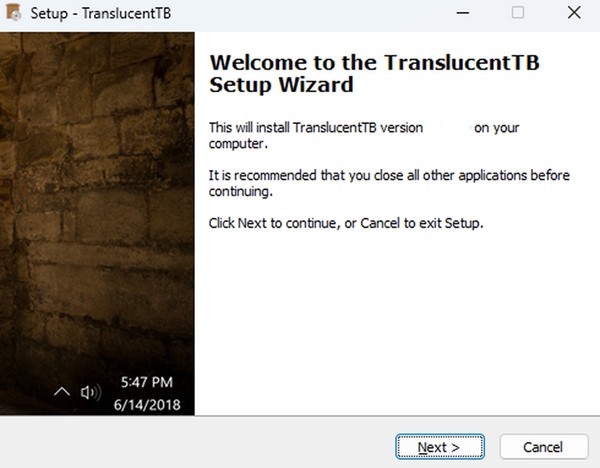
2、双击运行程序,系统托盘将显示TranslucentTB图标。
3、右键托盘图标选择预设模式,或通过“高级→编辑设置”进行深度配置。
4、勾选“Start with Windows”实现开机自启,调整完成后即刻生效。
常见问题解答
Q:TranslucentTB是否免费?
A:完全开源免费,无广告或付费功能,代码公开在GitHub供用户审查。
Q:支持哪些Windows版本?
A:适配Windows 10/11,部分模糊效果需系统版本≥22000。
Q:任务栏透明后图标看不清怎么办?
A:建议启用“显示细线”功能,或搭配第三方图标包提升辨识度。
Q:与其他美化工具冲突如何解决?
A:避免同时运行ExplorerPatcher等同类工具,优先使用TranslucentTB的动态规则功能。
Q:如何恢复默认设置?
A:右键托盘图标选择“重置设置”,或手动删除配置文件%AppData%\TranslucentTB\settings.json。
软件信息
下载地址
- 本地下载通道:
- 本地下载